Gyönyörű nyári délután volt, és épp sétálni indultam, amikor megcsörrent az iPhone-om. Ránéztem a képernyőre, hogy megnézzem, ki hív, de meglepetésemre a hívóazonosító „Ismeretlen hívó” feliratot mutatott.
Egy pillanatig tétováztam, és azon tűnődtem, ki lehet az. Vegyem fel, vagy hagyjam, hogy hangpostára kapcsoljon? Nem ez volt az első alkalom, hogy ilyen hívást kaptam, és tudtam, hogy nem vagyok egyedül.
Ön is tapasztalt már hasonlót? Gondolkodott már azon, hogy mit jelent, amikor az iPhone-ján a hívóazonosítóban az „Ismeretlen hívó” felirat jelenik meg? Ez egy gyakori dilemma, amely sok iPhone-felhasználót zavarba ejt és nyugtalanná tesz.
De ne félj, mert belemerülünk az iPhone-on megjelenő „Ismeretlen hívó” titokzatos világába, és feltárjuk, mit is jelent valójában. Megbeszéljük a hívások azonosítását iPhone-on, mindent az ismeretlen hívószámról.
Hogyan azonosítják a hívásokat az iPhone-on?
Hívás kezdeményezésekor a telefonhálózat elküldi a hívó fél telefonszámát a fogadó fél hálózatának. A fogadó fél telefonjának képernyőjén ezután megjelenik a hívó fél telefonszáma a hívóazonosító technológia segítségével.
A hívószám-azonosító a hívó nevét a CNAM adatbázisból hívja le, amely egy olyan adatbázis, amely a vállalkozások és magánszemélyek nevét és telefonszámát tárolja. Ezt a szolgáltatást általában a telefonszolgáltatók vagy harmadik fél által nyújtott szolgáltatások nyújtják.
A telefonszolgáltatók döntő szerepet játszanak a hívók azonosításában. Adatbázisokat vezetnek a telefonszámokról, amelyeket arra használnak, hogy a bejövő hívásokat az előfizetőkhöz rendeljék. Emellett CNAM-adatbázis-szolgáltatásokat is nyújtanak a hívók nevének azonosítására.
Emellett különböző hívásazonosítási technológiákat alkalmaznak a nem kívánt és kéretlen hívások számának csökkentése érdekében. Néhány példa erre a SHAKEN/STIR protokoll és a robothívások blokkolása.
| Módszer Leírás | |
|---|---|
| Telefonszám-azonosítás a hívószám-azonosítón keresztül | A telefonhálózat hívás közben megosztja a hívó fél számát a fogadó fél hálózatával, amely azt a hívó fél azonosító technológiájával megjeleníti a telefon képernyőjén. |
| Hívóazonosító és CNAM adatbázis | A szolgáltatói hálózatok szerepe a hívók azonosításában |
| A szolgáltatói hálózatok szerepe a hívók azonosításában | A szolgáltatói hálózatok szerepe a hívók azonosításában |
Mi az ismeretlen hívóazonosító?
Az ismeretlen hívó iPhone-on azt jelenti, hogy a címzett nem látja a hívó telefonszámát vagy személyazonosságát. Ennek oka lehet, hogy a hívó fél letiltotta a hívóazonosítóját, hálózati problémák vagy hamisítás. Fontos, hogy az ilyen hívások fogadásakor óvatosnak kell lenni, mivel nem mindig nem kívánt vagy csalárd hívásokról van szó.
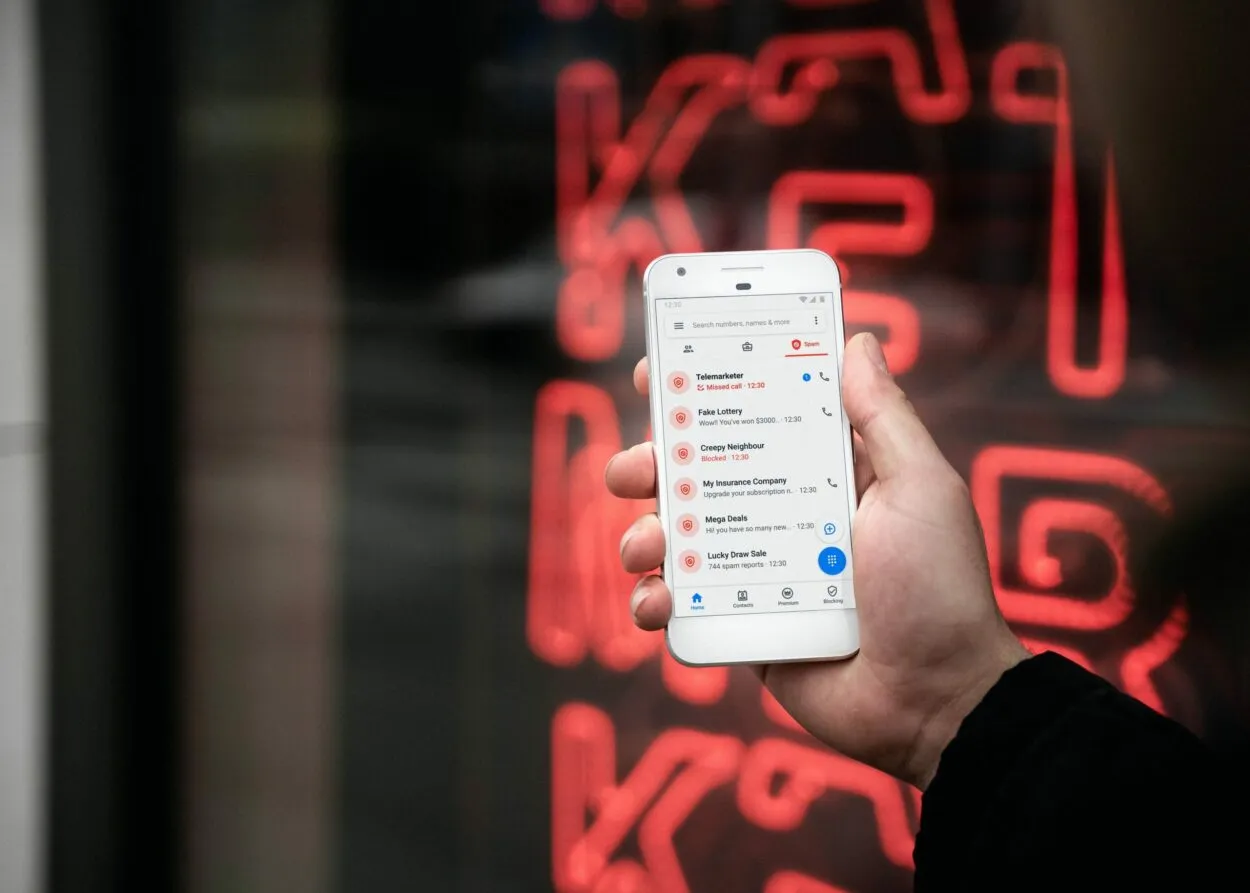
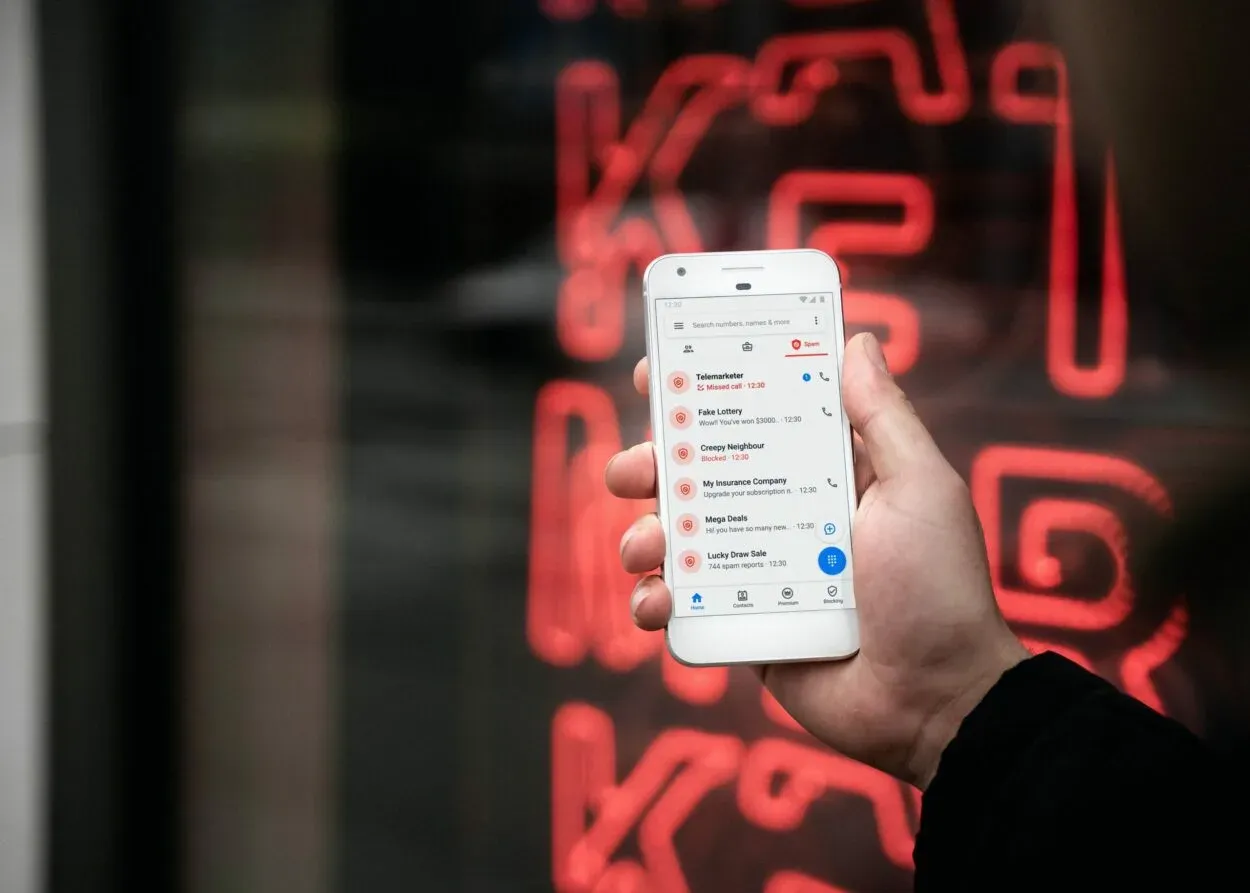
Az ismeretlen szám az „Ismeretlen hívóazonosító” névvel jelenik meg, ha nem felismerhető.
Miért jelenhet meg egy hívó ismeretlenként
Előfordulhat, hogy a hívók azért jelennek meg „Ismeretlen” néven az iPhone-odon, mert szándékosan nem jelenítik meg a számukat. Ennek oka lehet adatvédelmi okokból, vagy egyszerűen csak azért, mert nem akarják, hogy tudd, ki hív.
Emellett előfordulhat, hogy egyes telefonhálózatok nem tudják pontosan megjeleníteni a hívó adatait, és emiatt jelenik meg az „Ismeretlen” felirat.
Hívóazonosító blokkolása
A hívószám-blokkolás egy olyan funkció, amely lehetővé teszi a hívó számára, hogy elrejtse telefonszámát a címzett telefonján való megjelenítés elől. Ez általában egy kód hívás előtti tárcsázásával vagy a telefon beállításainak módosításával történik.
Bár ez bizonyos esetekben hasznos lehet, például amikor jogos okokból névtelenül telefonálnak, gyakran társul a telemarketingesek, csalók és más nem kívánt hívásokhoz.
Spoofing
A spoofing a csalók és a spammerek által alkalmazott technika, amelynek célja a hívóazonosító adatok manipulálása, hogy hamis számot vagy nevet jelenítsenek meg. Ehhez különböző eszközöket és technológiákat használnak, többek között VoIP (Voice over Internet Protocol) és robocalling szoftvereket.
A hamisítás célja általában az, hogy a címzettet rávegyék a hívás fogadására, majd valamilyen módon átverjék, például egy törvényes szervezet képviselőjének adják ki magukat, vagy érzékeny információkat kérjenek tőle.
Hogyan kezeli az iPhone az ismeretlen hívásokat?
Az ismeretlen vagy letiltott számokról érkező hívások kezelését illetően az iPhone-ok többféle lehetőséget kínálnak az ilyen hívások kezelésére:
Automatikus elhallgattatás:
Ez a funkció lehetővé teszi az ismeretlen számokról érkező hívások automatikus elnémítását. Ez azt jelenti, hogy a hívás nem fog csörögni, és közvetlenül a hangpostára kerül, anélkül, hogy bármilyen fennakadást okozna a napodban. Ezt a funkciót az iPhone beállításaiban lehet be- vagy kikapcsolni.
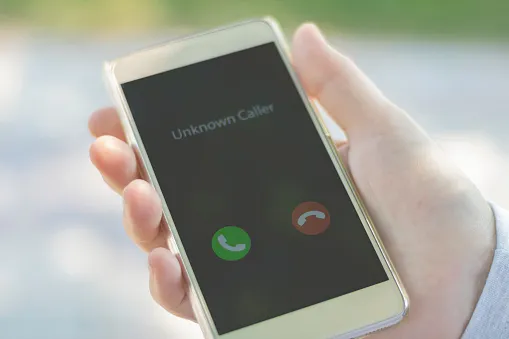

Néha az iPhone automatikusan elnémítja az ismeretlen hívást.
Az ismeretlen hívókat közvetlenül a hangpostára küldi:
Ha nem szeretné teljesen elnémítani az ismeretlen hívókat, választhatja, hogy közvetlenül hangpostára küldi őket. Ez lehetővé teszi, hogy átvizsgálja a hívást, és eldöntse, hogy válaszol-e vagy sem. Ezt az iPhone beállításaiban állíthatja be.
Lehetőség arra, hogy csak a névjegyekből érkező hívásokat és az ismételt hívásokat engedélyezze:
Ha fogadni szeretné az ismeretlen számokról érkező hívásokat, de csak akkor, ha vészhelyzetről van szó, akkor kiválaszthatja, hogy engedélyezze a névjegyeiről érkező hívásokat, vagy ha ugyanaz a szám három percen belül kétszer hívja.
Ez biztosítja, hogy nem marad le fontos hívásokról, miközben kiszűri a nem kívánt vagy spam hívásokat. Ezt az iPhone beállításaiban a „Ne zavarjon” szakaszban állíthatja be.
Ismeretlen hívók blokkolása
Ha ismeretlen hívókat szeretne blokkolni, akkor az alábbiakban néhány tudnivalót érdemes tudni róla:
Hogyan működik a hívások blokkolása?
A hívások blokkolása egy olyan funkció, amely lehetővé teszi a felhasználók számára, hogy megakadályozzák, hogy bizonyos telefonszámok hívják a telefonjukat. Ha a felhasználó letilt egy telefonszámot, az adott számról érkező hívások és üzenetek automatikusan elutasításra kerülnek, és a hívó nem hagyhat hangpostát.
Az ismeretlen hívók blokkolására több módszer is létezik, többek között:
- Hívásblokkolás: Ez a funkció a legtöbb modern okostelefonba, köztük az iPhone-ba is be van építve. A felhasználók manuálisan adhatnak hozzá telefonszámokat a blokkolási listájukhoz, vagy engedélyezhetik a beállításokat az ismeretlen vagy rejtett hívók automatikus blokkolására.
- Hívásblokkolás: Egyes mobilszolgáltatók hívásblokkolási szolgáltatásokat kínálnak ügyfeleiknek. Ezek a szolgáltatások a szolgáltató hálózatát használják az ismert spam- és csaló telefonszámok hívásainak blokkolására.
- Harmadik féltől származó hívásblokkoló alkalmazások: Az App Store-ban számos harmadik féltől származó alkalmazás érhető el, amelyek lehetővé teszik a felhasználók számára az ismeretlen számokról érkező hívások és üzenetek blokkolását.
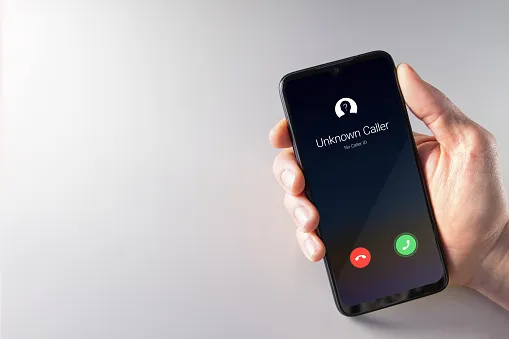
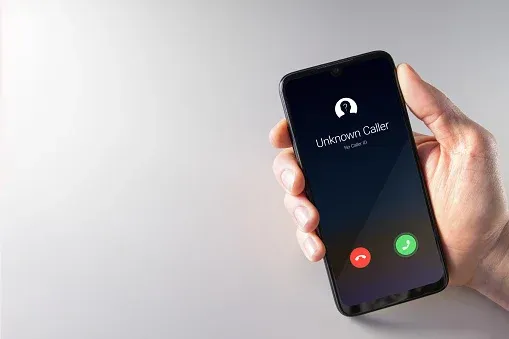
A hívást bármely harmadik féltől származó alkalmazással vagy közvetlenül az iPhone-on keresztül blokkolhatja.
Harmadik féltől származó alkalmazás használatával:
A felhasználók letölthetnek és telepíthetnek harmadik féltől származó alkalmazásokat iPhone-jukra, hogy blokkolják az ismeretlen számokról érkező hívásokat. Ezek az alkalmazások általában tömeges adatbázisokat használnak a spam- és csaló telefonszámok azonosítására és blokkolására. Néhány népszerű harmadik féltől származó hívásblokkoló alkalmazás a Truecaller, a Hiya és a RoboKiller.
Hívások blokkolása a Telefon alkalmazásból:
Az iPhone telefonalkalmazása is rendelkezik beépített hívásblokkoló funkciókkal. A hívó fél letiltásához a Telefon alkalmazásból a felhasználók a következő lépéseket követhetik:
- Nyissa meg a Telefon alkalmazást.
- Válassza a Visszhangok lapot.
- Keresse meg azt a telefonszámot, amelyről nem szeretne hívásokat fogadni és letiltani, és koppintson a mellette lévő „i” ikonra.
- Görgessen lefelé, és koppintson a „Hívó blokkolása” lehetőségre.
- Erősítse meg a műveletet a „Kapcsolat blokkolása” koppintással.
Ezenkívül megnézheti az iPhone ezen automatikus blokkolási funkcióját is:
GYIK
Mi a különbség az ismeretlen hívó és a hívóazonosító hiánya között az iPhone-on?
A No Caller ID olyan hívásra utal, ahol a hívó szándékosan letiltotta, hogy száma megjelenjen a címzett telefonján. Az „ismeretlen hívó” olyan hívásra utal, ahol a telefonhálózat nem tudja pontosan megjeleníteni a hívó adatait.
Honnan tudja, hogy ki az ismeretlen hívó?
Megpróbálkozhatunk egy fordított telefonkereső szolgáltatás használatával, vagy online kereshetünk a telefonszámra, hogy azonosítsuk az ismeretlen hívót egy iPhone-on. Másik lehetőség, ha megkéri a hívót, hogy hívás közben azonosítsa magát, de óvatosan kell eljárni, és nem szabad személyes adatokat megosztani.
Lenyomozhatok egy ismeretlen hívót?
Általában nem lehetséges ismeretlen hívó nyomon követése hagyományos módszerekkel. Bizonyos esetekben azonban a bűnüldöző szervek speciális eszközöket és forrásokat használhatnak a hívás nyomon követésére. Fontos megjegyezni, hogy a hívás lenyomozásának önálló megkísérlése veszélyes lehet, és nem szabad megkísérelni.
Következtetés
- Az iPhone-on az „ismeretlen hívó” olyan hívásra utal, amelynél a hívó telefonszáma vagy személyazonossága nem jelenik meg a címzett telefonján.
- Ennek több oka is lehet, például az, hogy a hívó letiltja a hívószámot, a telefonhálózat nem tudja pontosan megjeleníteni az információt, vagy a hívó hamisítási technikákat használ az információ manipulálására.
- Nem minden „Ismeretlen hívó” azonosítóval ellátott hívás szükségszerűen nemkívánatos vagy csalárd, de mindig fontos, hogy óvatosan válaszoljon az ilyen hívásokra.
- A hívó fél azonosításának egyik lehetséges módja a fordított telefonkereső szolgáltatás használata vagy a telefonszám online keresése.
- Egy másik lehetőség, hogy válaszol a hívásra, és megkéri a hívót, hogy azonosítsa magát.
- Az iPhone számos lehetőséget kínál az ismeretlen hívások kezelésére, például az automatikus némítás vagy az ismeretlen hívók közvetlen hangpostára küldése.
Egyéb cikkek
- Használhatja a Samsung TV a zoomot? (Megkerülő megoldások)
- Használhatja saját modemjét az AT&T Internet segítségével?
- Hogyan kell visszaállítani a Samsung TV távirányítót






